Solucione los errores de activación de iMessage y FaceTime con iOS 13, iOS 12, iOS 11, iOS 10, etc.

Algunos usuarios de iOS han informado problemas para activar iMessage y FaceTime en sus dispositivos iPhone, iPad y iPod touch recientemente actualizados. Algunos de los errores de activación iniciales probablemente se debieron a una gran solicitud simultánea colocada en los servidores de Apple, pero dado que algunas personas aún enfrentan este problema después del lanzamiento inicial de la actualización de iOS, creemos que vale la pena abordar algunas soluciones para solucionar el problema.
La mayoría de los errores de activación de iMessage y FaceTime son uno o ambos de los siguientes; o un dispositivo falla en «Activación en espera …», o te quedas atascado con una alerta emergente vaga que dice «Se produjo un error durante la activación. Intentar otra vez.»
Este es exactamente el tipo de mensaje de error que queremos corregir aquí, así que siga los pasos en orden y debería poder corregir los errores de activación de iMessage y FaceTime y esos prácticos servicios para que funcionen nuevamente en poco tiempo.
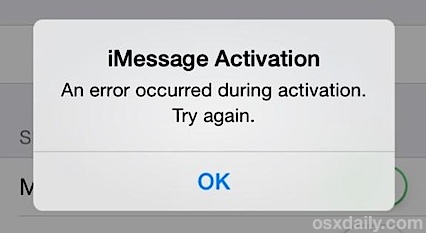
Cómo corregir los errores de activación de iMessage y FaceTime en iOS para iPhone
Esto se aplica a iOS 13, iOS 12, iOS 11, iOS 10, iOS 9, iOS 8 e iOS 7. Si tiene problemas con iMessage en iOS, pruebe estas correcciones:
1: Confirme que la ID de Apple esté configurada para iMessages y FaceTime
¿Tu dirección de correo electrónico está configurada correctamente? ¿Está incluido su número de teléfono en la lista? A continuación, le indicamos cómo asegurarse:
iMessages
- Abra Configuración> Mensajería> iMessage> Verifique que su «ID de Apple» sea su dirección de correo electrónico y que sus números de teléfono estén almacenados a continuación
- Toca «ID de Apple: dirección de correo electrónico @» para cerrar la sesión o cambiar de cuenta, si es necesario
FaceTime
- Abra Configuración> FaceTime> Asegúrese de que «ID de Apple» esté configurado en la dirección correcta y que los números de teléfono y correo electrónico estén ingresados correctamente
Si estas cosas se ven bien, intente cambiar de servicio nuevamente.
2: Apague y encienda los servicios de iMessage y FaceTime
Una vez que haya realizado cambios en su ID de Apple, querrá cambiar la configuración una y otra vez:
- Configuración> Mensajes> APAGADO, espere unos segundos, luego cambie a ENCENDIDO nuevamente
- Configuración> FaceTime> APAGADO, espere, luego reinicie ENCENDIDO
¿Sigues recibiendo el error de activación? Intente restablecer más la configuración de red.
3: restablecer la configuración de red
Tenga en cuenta que deberá volver a ingresar las contraseñas de wi-fi almacenadas de la siguiente manera:
- Ve a «Configuración»> General> Restablecer> elige «Restablecer configuración de red».
Si tiene una contraseña establecida, deberá ingresarla antes de restablecer. Cuando haya terminado, únase a la red Wi-Fi principal nuevamente y revise sus mensajes y / o FaceTime para ver si funciona. Envíe un iMessage a alguien que también use iMessage y debería pasar. Este es un truco probado y verdadero que ha funcionado desde que se introdujo iMessage.
Para FaceTime, es posible que desee intentar iniciar una llamada de audio antes de una videollamada. Las llamadas de audio tienen un ancho de banda menor que las videollamadas, y he visto algunos informes sobre esto, que han dado lugar a ambos.
4: reinicia el iPhone
Enciende y apaga tu iPhone o iPad. Todo lo que tiene que hacer es mantener presionado el botón de encendido, arrastrar para detener y luego encenderlo nuevamente.
Una vez que haya comenzado de nuevo, intente enviar un iMessage o iniciar una llamada FaceTime, todo deberían para trabajar como se esperaba.
5: asegúrese de estar conectado a Wi-Fi y tener datos móviles
Esto es algo obvio, pero querrá asegurarse de que su iPhone tenga acceso a Internet con Wi-Fi o datos móviles.
Sin una conexión a Internet, el iPhone no puede activar iMessage y / o FaceTime y se producirán errores.
iMessage sigue sin funcionar? Copia de seguridad y restaurar
En situaciones particularmente difíciles, es posible que deba restaurar iOS desde una copia de seguridad. También puede intentar restablecer su dispositivo a sus valores predeterminados, configurarlo como nuevo, activar iMessage y FaceTime con su ID de Apple, luego restaurar desde una copia de seguridad después de haber confirmado que funciona: recibí un correo electrónico de un usuario que menciona esa secuencia especial para ser eficaz cuando todo lo demás no funcionó. La restauración lleva un tiempo, pero siempre que haga una copia de seguridad primero, no es tan malo, y si está pasando por canales oficiales, comuníquese con AppleCare sobre los problemas de activación en curso de iMessage, probablemente recomendarán restaurar desde una copia de seguridad después de realizar una variedad de otros trucos. .
Finalmente, puede encontrar que usar una nueva ID de Apple también resuelve algunos de los problemas, pero dada la cantidad de cosas relacionadas con una ID de Apple, esto no es realmente recomendable.
–
Para la mayoría de las personas, la actualización a las últimas versiones de iOS ha sido una obviedad, pero ahora que hemos solucionado los errores de iMessage y FaceTime, puede solucionar los problemas de duración de la batería de iOS 7 y solucionar los problemas de velocidad. Si encuentra un problema persistente con iOS, háganoslo saber en Twitter, Facebook, correo electrónico o en los comentarios a continuación y es posible que podamos resolverlo.
